- מְחַבֵּר Lauren Nevill [email protected].
- Public 2023-12-16 18:52.
- שונה לאחרונה 2025-01-23 15:19.
אופנת העלאת התמונות באתרים ופורומים שונים הובילה ליצירת תוכנית מיוחדת המאפשרת להעלות תמונות במהירות לאינטרנט ולהחליפן. אינסטגרם מאפשרת לך להצטרף למיליונים מכיוון שניתן להשתמש בו בכל טלפון חכם, מחשב או מחשב נייד.
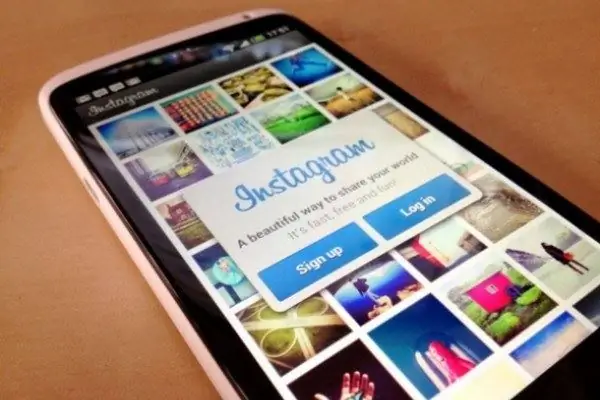
נחוץ
- - טלפון חכם;
- - מחשב אישי, טאבלט או מחשב נייד;
- - התוכנית "אינסטגרם", המתאימה למכשיר נייד ספציפי.
הוראות
שלב 1
הורד את התוכנית דרך iTunes, או באמצעות appStore או Google Play. אפשרות אחת היא Dropbox, שעובדת על כל מחשב או טלפון חכם. מצא את התוכנית המותקנת (היישום שהורד) בתפריט והפעל אותה.
שלב 2
בתחתית המסך מצא את הירשם והירשם. הזן את כתובת הדוא"ל שלך, השם והסיסמה שלך. הוסף את תמונת הפרופיל שלך. ניתן לעשות זאת בקלות הן בעזרת "הגלריה" של טלפון חכם, והן על ידי הורדת הקובץ הרצוי למחשב או למחשב נייד. אם אתה משתמש בטלפון, קשר את חשבונך למספר הטלפון שלך.
שלב 3
שחרר את כל קבצי התמונות המועדפים עליך לתיקיות המתאימות במחשב, במחשב הנייד או בטלפון. ייבא אנשי קשר של אנשים שתרצה להוסיף כחברים. אינסטגרם דומה יותר לטוויטר מאשר למשל VKontakte. כלומר, עליכם "לעקוב" אחרי אנשים - אם אהבתם את התמונה של מישהו, לחצו על Follow, וכשהוספתם מישהו לחבר, לחצו על Done.
שלב 4
הכרטיסייה Feed מציגה את האנשים שנוספו כחברים. אם אתה צריך לעדכן את הדף, יהיה בצד שמאל למעלה כפתור שעליו אתה צריך ללחוץ. לייקים באינסטגרם יתקבלו בברכה מאוד והלחצן להצבת מישהו כמוך לא יכול שלא לשים לב.
שלב 5
באינסטגרם יש לשונית שתף. השתמש בכפתור זה כדי לפרסם תמונה. לחץ עליו בתבנית תמונה וצלם תמונה חדשה. לשליחת תמונה שכבר נמצאת במכשיר, לחצו על הכפתור בצורת מספר תמונות בו זמנית ובחרו את אותה אתם צריכים לפרסם.
שלב 6
אינסטגרם מספקת סוגים שונים של פילטרים, השתמשו באלה שאתם אוהבים, התמונות ירכשו מיד איכויות אחרות. הכרטיסייה "פופולרי" מכילה את הדברים הפופולאריים והמעניינים ביותר באתר. בדוק את כל התמונות הטובות ביותר בכרטיסייה זו.
שלב 7
חתמו על התמונה. יש כפתורים מה ואיפה בשביל זה. הראשון הוא תיאור התצלום, השני הוא המקום בו צולמה. לחץ על סיום כדי לשמור את השינויים שלך.






